很多用户不知道在哪操作win10输入法设置,实际上它在系统设置的“语言”选项内,所以今天小编带来了新的教程就是关于win10输入法设置如何操作的具体教程,希望可以帮到各位哦。
工具/原料:
系统版本:Windows10
品牌型号:联想小新Air13
方法/步骤:
方法一:找到电脑设置进入时间和语言进入设置之后在弹出的界面里找到时间和语言选项。
1、设置打开电脑的开始菜单,找到齿轮图标,点击进入设置。

2、时间和语言进入设置之后,在弹出的界面里找到时间和语言选项。
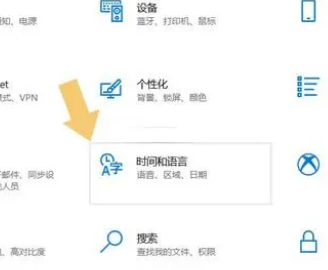
3、语言点击进入时间和语言选项,在左侧子菜单栏里就可以看到“语言”选项,在右侧菜单栏里就可以看到与输入法有关的设置。
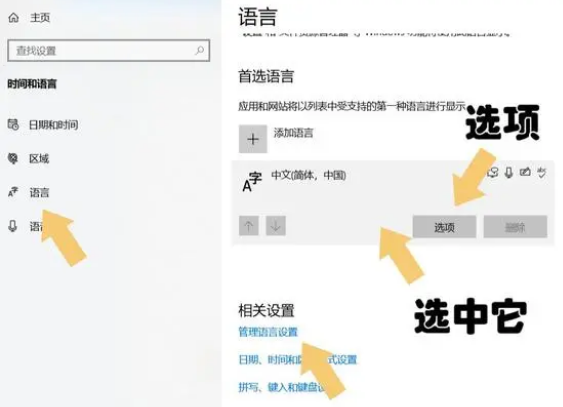
方法二:点击区域与语言点击加号可以添加输入法,已有的输入法可以点击删除。
1、按下键盘上的win键,点击设置。
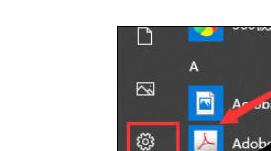
2、点击时间和语言。
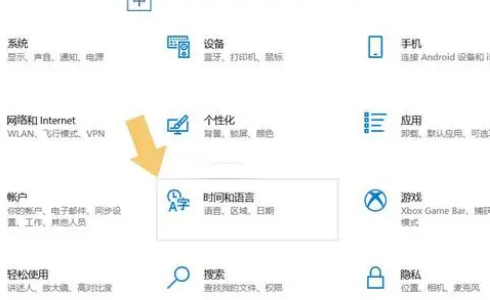
3、点击区域与语言。
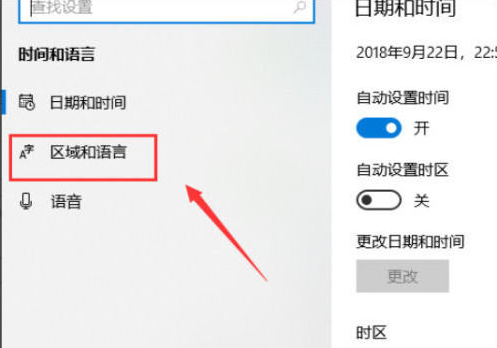
4、在区域语言界面点击中文。
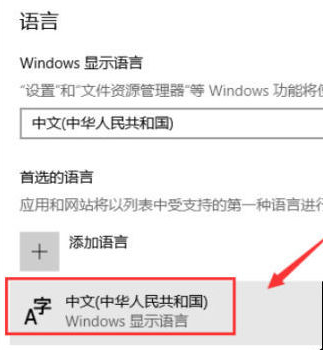
5、点击选项。
6、点击加号可以添加输入法,已有的输入法可以点击删除。
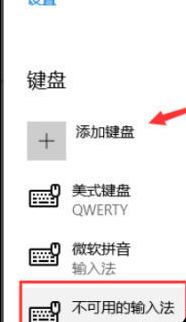
总结:以上就是关于win10输入法设置在哪里,希望可以帮到各位哦。